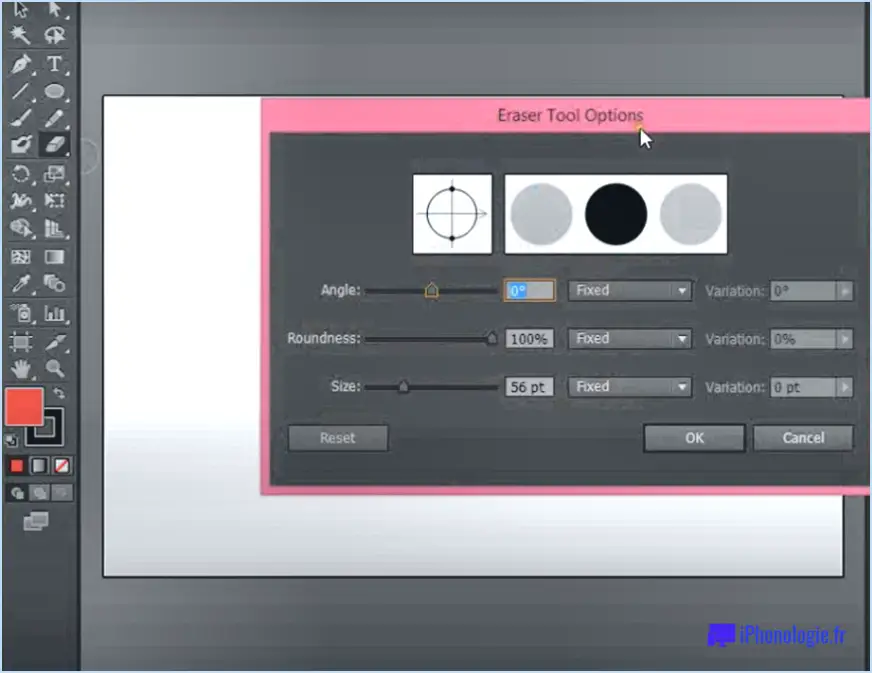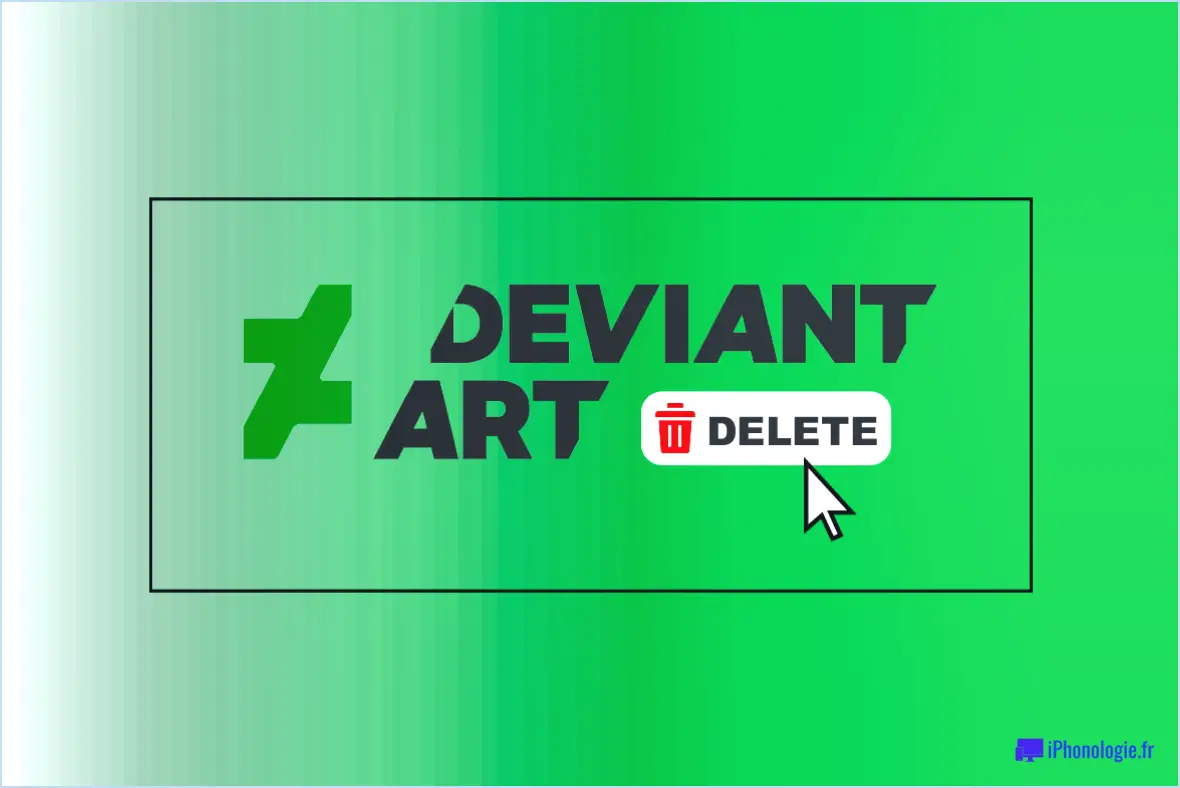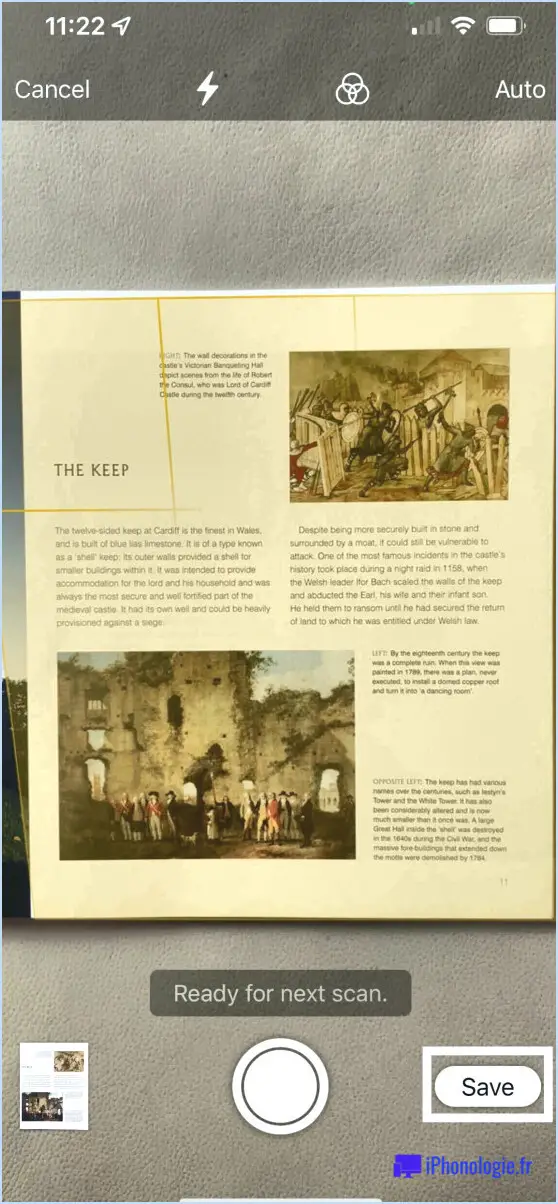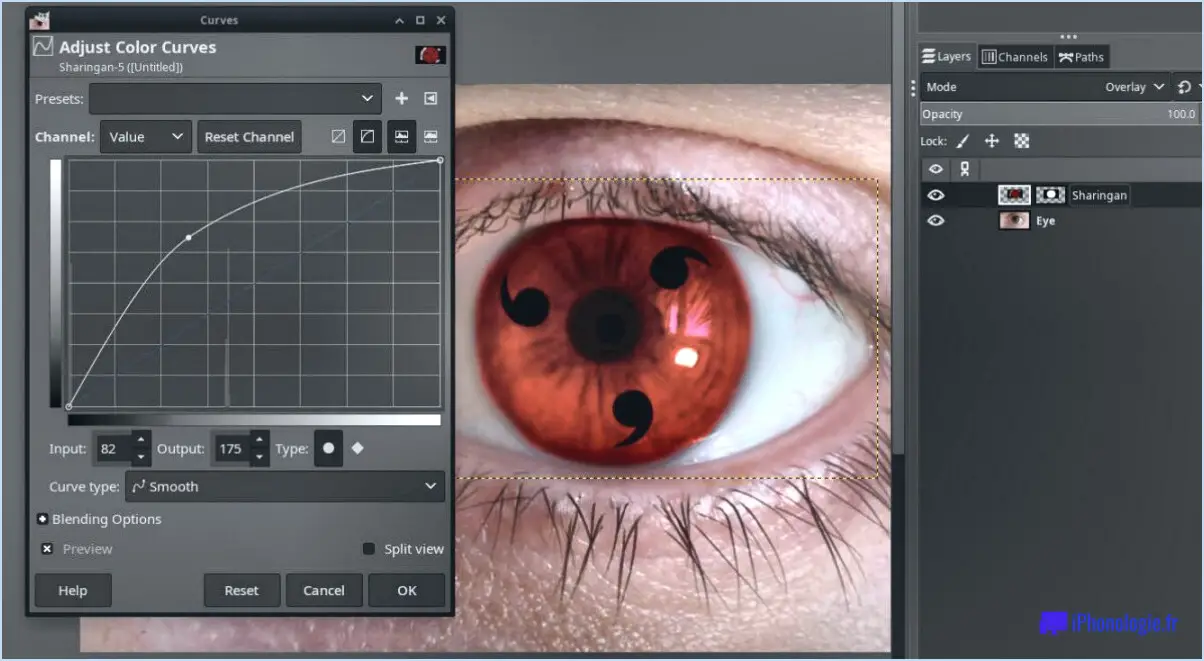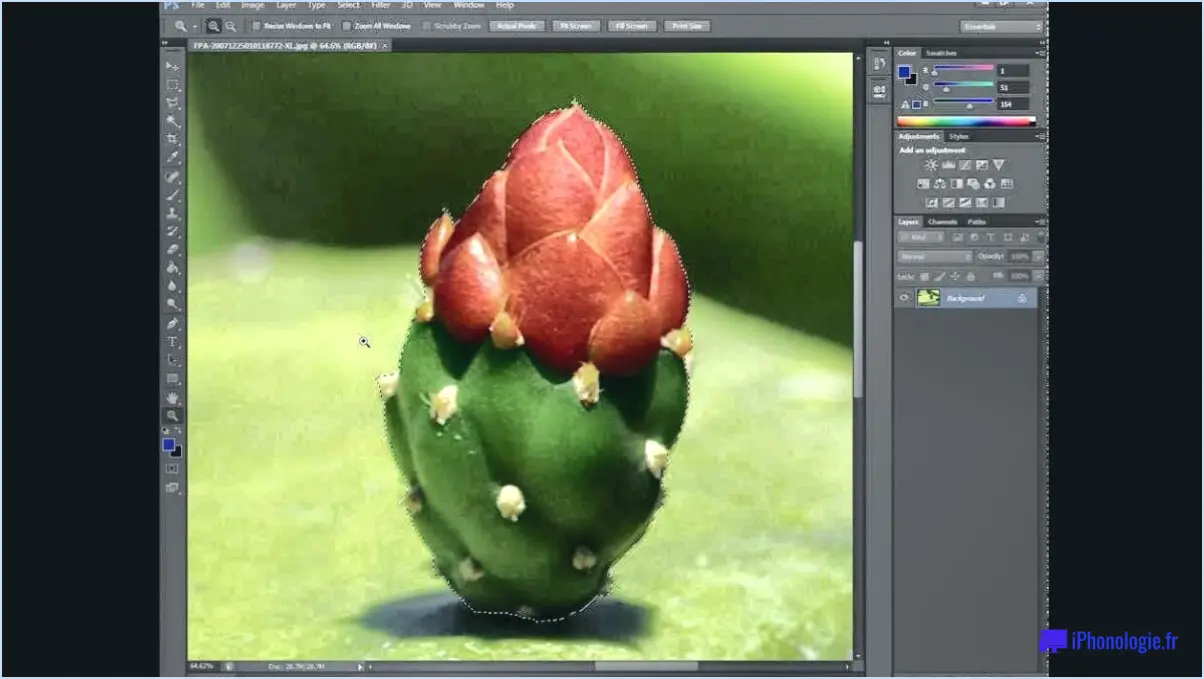Comment manipuler une image dans photoshop?

Pour manipuler une image dans Photoshop, vous disposez d'une variété d'outils puissants. Voici un guide étape par étape pour vous aider à démarrer :
- Importation de l'image : Ouvrez Photoshop et importez l'image que vous souhaitez manipuler en allant dans Fichier > Ouvrir.
- Calques : Avant de commencer l'édition, créez un nouveau calque sur lequel vous travaillerez. Cela permet de s'assurer que l'image originale reste intacte. Vous pouvez le faire en cliquant sur l'icône "Nouveau calque" dans le panneau des calques.
- Outils de retouche : Pour corriger les imperfections ou les taches de l'image, utilisez les outils de retouche tels que le Pinceau de correction des taches, le Pinceau de correction ou l'outil Tampon de clonage. Le pinceau de cicatrisation est idéal pour les corrections rapides, tandis que le pinceau de cicatrisation et le tampon de clonage offrent plus de contrôle.
- Outil de transformation : Si vous souhaitez modifier la forme ou la taille de l'image, utilisez l'outil de transformation. Vous pouvez y accéder en sélectionnant le calque de l'image et en cliquant sur Modifier > Transformation libre. Utilisez ensuite les poignées pour redimensionner, faire pivoter ou incliner l'image selon vos besoins.
- Calques de réglage : Pour des ajustements non destructifs, utilisez les calques de réglage. Cliquez sur l'icône "Créer un nouveau calque de remplissage ou de réglage" dans le panneau Calques et choisissez des réglages tels que Luminosité/Contraste, Niveaux ou Teinte/Saturation. Ces ajustements n'affectent que le calque situé en dessous, ce qui vous permet de modifier les paramètres sans altérer l'image d'origine.
- Filtres : Pour appliquer des effets spéciaux, utilisez les filtres. Aller à Filtre > [Filter Category] et expérimentez des options telles que Flou, Accentuation ou Distorsion. Les filtres peuvent modifier considérablement l'apparence de votre image.
- Masques de calque : Les masques de calque vous permettent d'afficher ou de masquer sélectivement des parties d'un calque. Pour créer un masque de calque, sélectionnez le calque et cliquez sur l'icône "Ajouter un masque de calque" dans le panneau Calques. Utilisez le noir pour masquer et le blanc pour révéler des parties du calque.
- Modes de mélange : Expérimentez les modes de mélange pour combiner différents calques de manière créative. Modifiez le mode de mélange d'un calque pour influencer la façon dont il interagit avec les calques situés en dessous.
- Objets intelligents : Pour conserver la qualité d'origine de l'image lors de la mise à l'échelle ou de la transformation multiple, convertissez le calque en objet intelligent. Cliquez avec le bouton droit de la souris sur le calque et choisissez "Convertir en objet intelligent".
- Enregistrez votre travail : Lorsque vous êtes satisfait des modifications apportées, enregistrez votre image manipulée dans un format adapté à vos besoins, tel que JPEG ou PNG.
N'oubliez pas que la pratique est essentielle pour maîtriser les techniques de manipulation de Photoshop. N'hésitez pas à expérimenter et à explorer différents outils et effets pour obtenir les résultats souhaités.
Que signifie manipuler dans Photoshop?
Dans Photoshop, "manipuler" signifie modifier l'apparence d'une image en utilisant divers outils et techniques. Il peut s'agir de de simples ajustements de couleurs à des photos composites complexes.
Outils et techniques :
- Les calques: Organiser et modifier différents éléments séparément.
- Filtres: Appliquez des effets artistiques et stylistiques.
- Sélections: Isoler des zones spécifiques pour l'édition.
- Transformer: Permet de mettre à l'échelle, de faire pivoter et de déformer des éléments.
- Tampon de clonage: Copier et reproduire des parties d'une image.
- Masques: Masquer ou révéler des parties d'un calque.
- Calques de réglage: Modifient de manière non destructive les couleurs et les tons.
Les capacités de manipulation de Photoshop permettent aux utilisateurs de d'améliorer, retoucher ou créer des images étonnantes. Les possibilités sont pratiquement infinies et ne sont limitées que par la créativité et l'habileté de l'utilisateur.
Comment manipuler les calques dans Photoshop?
Pour manipuler les calques dans Photoshop, vous disposez de plusieurs options :
- Outil de déplacement : Utilisez-le pour déplacer un calque à l'intérieur de la toile.
- Outil de transformation gratuit : Redimensionnez ou faites pivoter un calque en fonction de vos besoins.
- Styles de calque : Accédez au menu pour ajouter divers effets tels que des ombres, des lueurs ou des biseaux.
- Modes de mélange : Modifiez la façon dont un calque interagit avec ceux qui se trouvent en dessous de lui, en changeant son apparence.
Ces outils offrent une immense souplesse dans la composition et l'édition de vos dessins, ce qui vous permet de créer des compositions visuelles captivantes.
Qu'est-ce que la manipulation d'une image?
La manipulation d'une image consiste à apporter des modifications au contenu visuel, ce qui englobe des ajustements tels que la modification des couleurs, l'amélioration de la luminosité et le réglage du contraste. Cette technique permet d'affiner et de personnaliser l'apparence de l'image pour répondre à des préférences spécifiques ou à des objectifs créatifs particuliers. La manipulation d'images permet d'apporter diverses modifications, notamment de retoucher les imperfections, d'ajouter ou de supprimer des éléments, voire de créer des images composites. Il s'agit d'un outil polyvalent utilisé dans la photographie, le design et l'art numérique, qui permet d'améliorer, de transformer et d'élaborer des visuels en fonction des résultats souhaités.
Quels sont les principes de base de la manipulation d'images?
Les principes de base en matière de manipulation d'images sont les suivants le recadrage, le redimensionnement, correction des couleurs et la retouche.
Comment puis-je obtenir une distorsion libre dans Photoshop?
A distorsion libre dans Photoshop, commencez par choisir le calque souhaité. Ensuite, naviguez jusqu'à Modifier > Transformer > Distorsion. Cette action affichera une grille de poignées, permettant de déformer l'image. Maintenir enfoncé Décalage tout en faisant glisser une poignée pour maintenir la distorsion le long d'un axe.
Qu'est-ce que l'inclinaison d'une image?
Inclinaison d'une image se réfère à l'altération de l'image l'orientation de l'image d'un nombre spécifique de degrés. Il en résulte une inclinée inclinée, déformation les proportions originales. Cette transformation peut être appliquée horizontalement ou verticalement, voire les deux. L'obliquité est couramment utilisée dans la conception graphique et l'édition de photos pour créer des images une perspective ou pour corriger les imperfections de l'image. Le processus consiste à sélectionner l'image ou ses éléments et à ajuster les angles pour obtenir l'effet désiré. l'inclinaison souhaitée.
Comment crée-t-on une image déformée?
Pour créer une image déformée, outils en ligne comme PicMonkey ou Canva offrent des interfaces conviviales qui facilitent la manipulation. Vous pouvez également tirer parti de la puissance de Photoshop ou d'autres logiciels de retouche photo pour introduire des distorsions intentionnelles. Expérimentez des techniques telles que la déformation, la liquéfaction ou les filtres pour obtenir l'effet désiré. Ces options offrent la possibilité de modifier les formes, d'étirer les perspectives et de déformer la réalité, afin d'obtenir un résultat visuellement attrayant et unique sur le plan créatif.